Konfiguration > Schnittstelle
Die gebräuchlichsten benutzerdefinierten Parameter befinden sich in den „Schnittstellen“-Einstellungen.

Vorschaufenster
Steuert das Verhalten des Vorschaufensters.
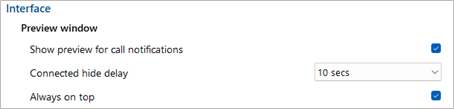
Standardmäßig wird das Vorschaufenster verwendet, um Informationen und Steuerelemente für eingehende und ausgehende Anrufe anzuzeigen.
Das Hauptvorschaufenster ist so gestaltet, dass es so unauffällig wie möglich ist, und wird daher automatisch ausgeblendet, sobald ein Anruf angenommen wurde und in Bearbeitung ist. Wenn Sie mit der Maus über das Symbol in der Taskleiste fahren, wird das Vorschaufenster während eines Anrufs wieder angezeigt.
Die standardmäßige Ausblendverzögerung beträgt 10 Sekunden, kann jedoch erhöht oder deaktiviert (auf „unendlich“ gesetzt) werden, um das Vorschaufenster für die Dauer des Anrufs dauerhaft im Blick zu behalten.
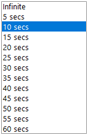
Das Vorschaufenster wird über anderen Fenstern angezeigt, ohne jedoch den Fokus auf die aktuell verwendete Anwendung zu beeinträchtigen. Wenn „Immer oben“ aktiviert ist, bleibt das Vorschaufenster im Blickfeld, während weiter mit der aktuellen Anwendung gearbeitet wird.
Aktionen
Je nach Speicherort des Adressbuchs werden übereinstimmende Kontakte im „Standardmodus“ angezeigt, wenn sie durch Klicken auf das Kontaktsymbol geöffnet werden. Wenn „Kontakt im Bearbeitungsmodus anzeigen“ aktiviert ist, wird der Kontakt im Modus „Bearbeiten“ geöffnet, sofern er verfügbar ist.
![]()
Beispiel-Kontakt geöffnet in Salesforce „Standard“-Modus:
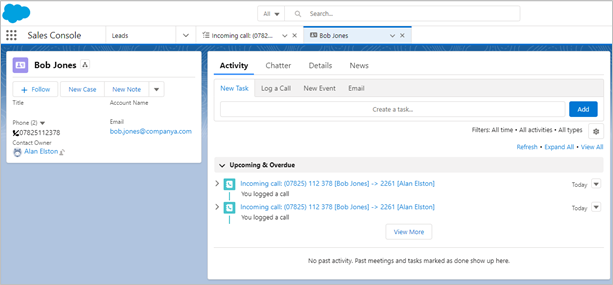
Beispiel-Kontakt offen im Salesforce Modus „Bearbeiten“:
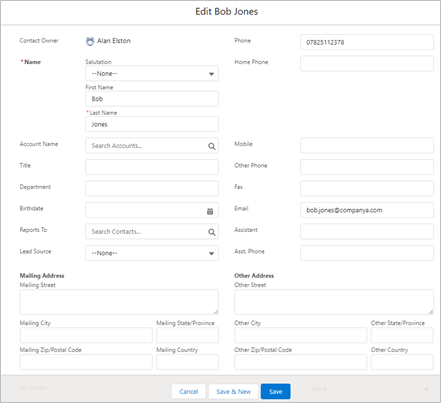
Beispiel-Anrufaktivitätsprotokoll geöffnet im Salesforce „Standard“-Modus:
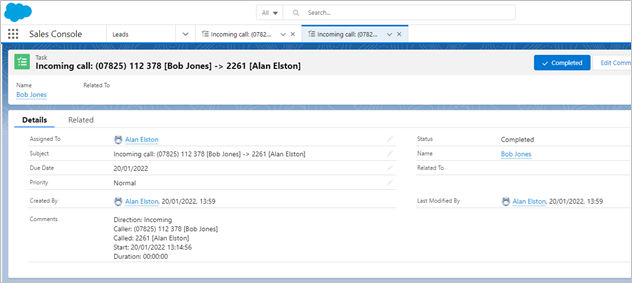
Beispiel-Anrufaktivität geöffnet in Salesforce Modus „Bearbeiten“:
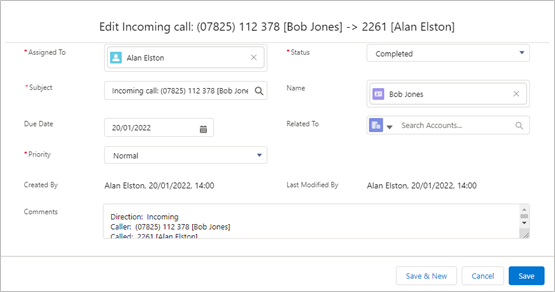
Anwendungslast
Aktivieren Sie den automatischen Start mit Windows:

Lokalisierung
Stellen Sie die Sprach- und Formatierungsoptionen auf das entsprechende Gebietsschema ein:
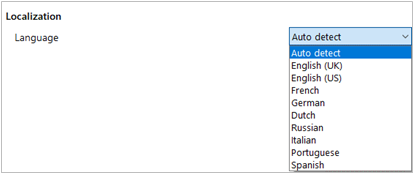
Hinweis: Standardmäßig wählt die Software die Lokalisierung des PCs automatisch aus.
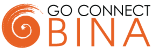
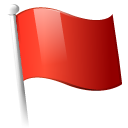 Report this page
Report this page